5. Bölüm: Tablo Oluşturma ve Biçimlendirme
5.2.3 Özel Liste Sıralaması
Sıralama yaparken alfabetik olarak sıralanmayan özelliklere göre sıralamaya izin veren özel listeler oluşturabilirsiniz. Örneğin; yüksek, orta ve düşük gibi metin ögeleri veya S, M, L, XL. Tarihler genellikle özel listeler gerektirir, böylece verilerin haftanın günlerine veya yılın aylarına göre sıralanma biçimini değiştirebilirsiniz.
Bizim alıştırmamızda, mağazalarımızı artan veya azalan sırayla sıralayan özel bir liste oluşturmak istiyoruz. İnsan kaynakları ofisi mağazaları lokasyon büyüklüğüne göre sıralamayı istiyor. Şirketin merkezi İstanbul’dadır ve en fazla kişiyi istihdam etmektedir. Bir sonraki en büyük konum “Ankara”, “İstanbul” vb. mağazaları aşağıda gösterildiği gibi sıralayan özel bir liste oluşturmak için verilen adımları izleyin:
- Ankara
- Bursa
- İstanbul
- İzmir
- Tabloya tıkladıktan sonra, “Veri” menüsünü seçin ve “Sırala” düğmesine tıklayın.
- Sıralama ölçütü satırında, “Mağaza” başlığı için “Düzen” sütunundaki açılır menüye tıklayın. “Özel Liste”yi seçin.
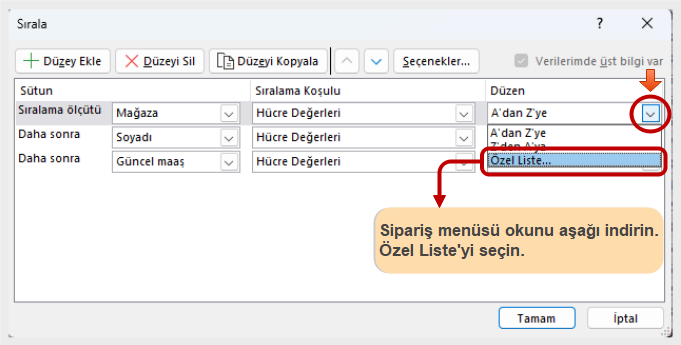
Şekil 5.29 Özel Liste İletişim Kutusu - “Liste Girdileri” kutusuna tıklayıp “İstanbul” yazın.
- Ardından ENTER tuşuna basın. Şekil 5.30 ‘da gösterilen konumların geri kalanını yazın.
- Girilen her mağaza konumundan sonra ENTER tuşuna basın. Tüm konumlar girildikten sonra “Ekle” düğmesine tıklayıp “Tamam” butonuna basın.
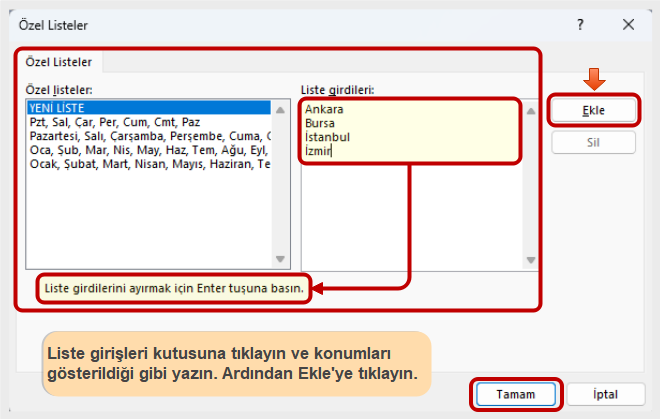
Şekil 5.30 Özel Liste Girişleri İletişim Kutusu - Mağaza sıralama düzeninin güncellendiğini göreceksiniz. “Sırala” diyalog kutusunu kapatmak için “Tamam” tuşuna tıklayın.
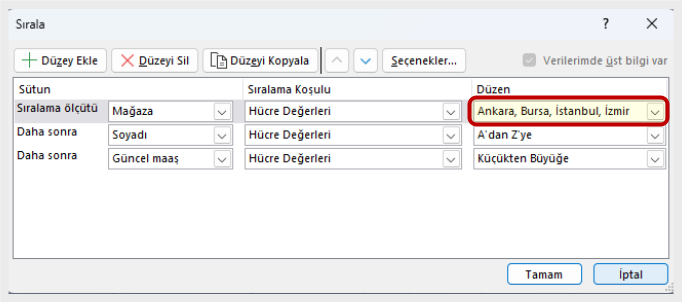
Şekil 5.31 Sırala İletişim Kutusu Özel Liste Sırası
Tablo artık özel sıralama kullanılarak “Mağaza”ya, çalışanın “Soyadı”na ve “Güncel Maaş” sütununa göre sıralanır (Şekil 5.32).
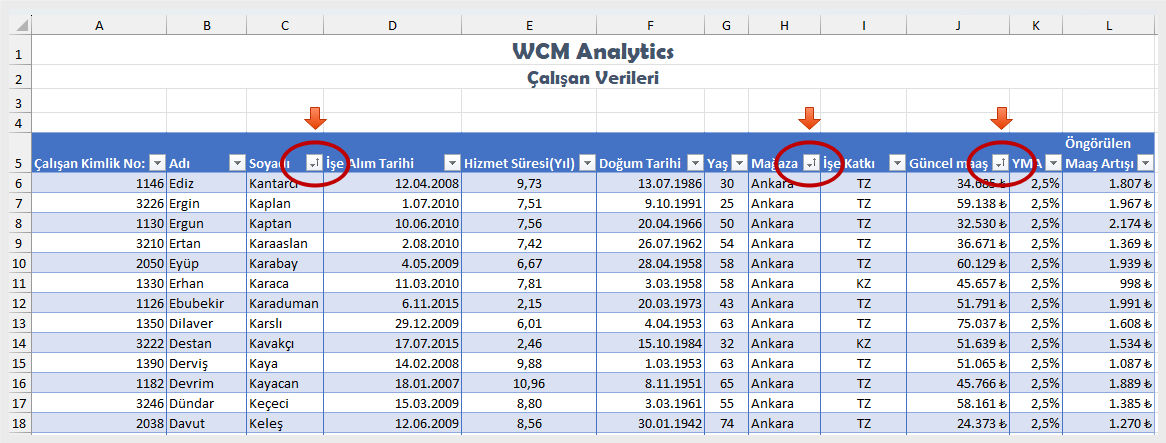
Beceri Tazeleme
Özel Liste Sıralaması
- “Veri” menüsünü seçin ve “Sırala” tuşuna tıklayın.
- “Sıralama ölçütü” ve “Sıralama koşulu” alanlarını doldurduktan sonra özel bir listeye ihtiyaç duyuyorsanız “Düzen” sütunundaki açılır menüye tıklayın.
- “Özel Liste”yi seçin.
- “Liste Girdileri” kutusuna tıklayın ve istediğiniz özel listeyi yazın.
- Daha sonra “Ekle”ye tıklayın.
- “Tamam” butonuna tıklayın.

